人工智能助手
最后修改时间:2023 年 9 月 5 日安装AI助手插件
此功能依赖于AI Assistant插件,您需要安装并启用该插件。
按打开 IDE 设置,然后选择插件。CtrlAlt0S
打开Marketplace选项卡,找到AI Assistant插件,然后单击安装(如果出现提示,请重新启动 IDE)。
AI Assistant 可以解释代码、回答有关代码片段的问题、生成文档、提交消息等等。
笔记
请注意,我们正在逐步推出 AI Assistant,目前并非所有用户都可以使用。如果容量允许,我们将从候补名单中添加人员。
目前,对 AI 服务的访问仅限于提供 OpenAI 服务的地区。
登录
要开始使用 AI Assistant,您需要先登录。
单击右侧工具栏的AI助手图标,打开AI助手。
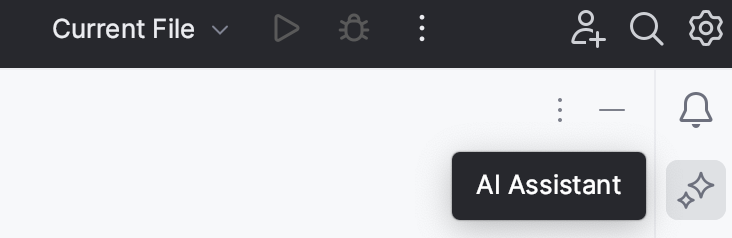
单击登录 JetBrains AI 服务,然后按照浏览器中的步骤操作。
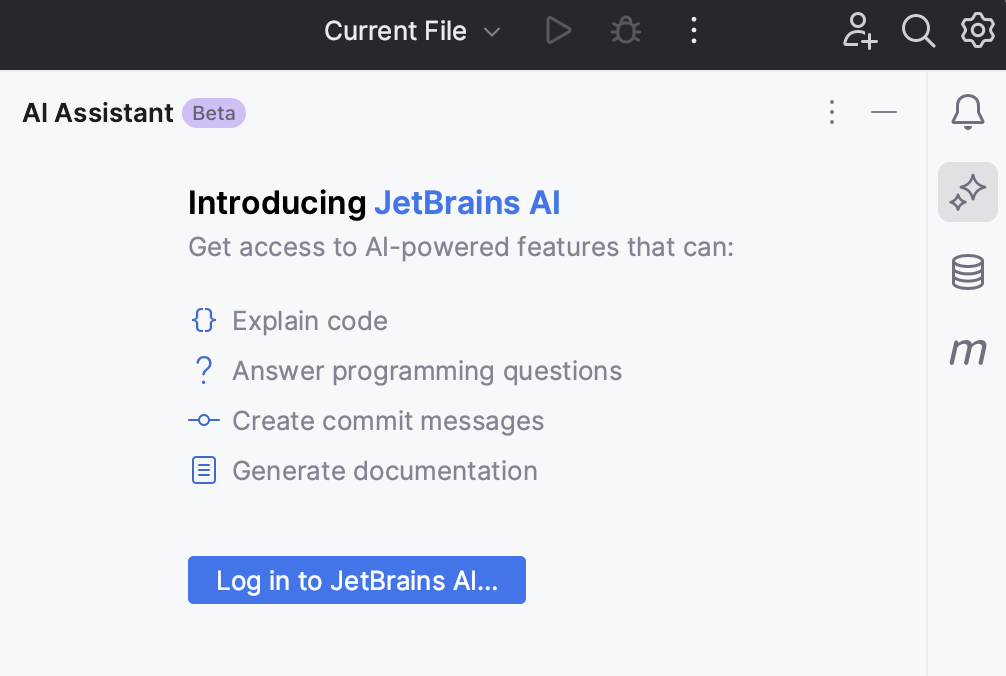
提示
如果您被授予访问权限,您应该已收到与您的 JetBrains 帐户关联的电子邮件的邀请。
您可以在工具 |中更改您的帐户。AI助手IDE设置页面 。CtrlAlt0S
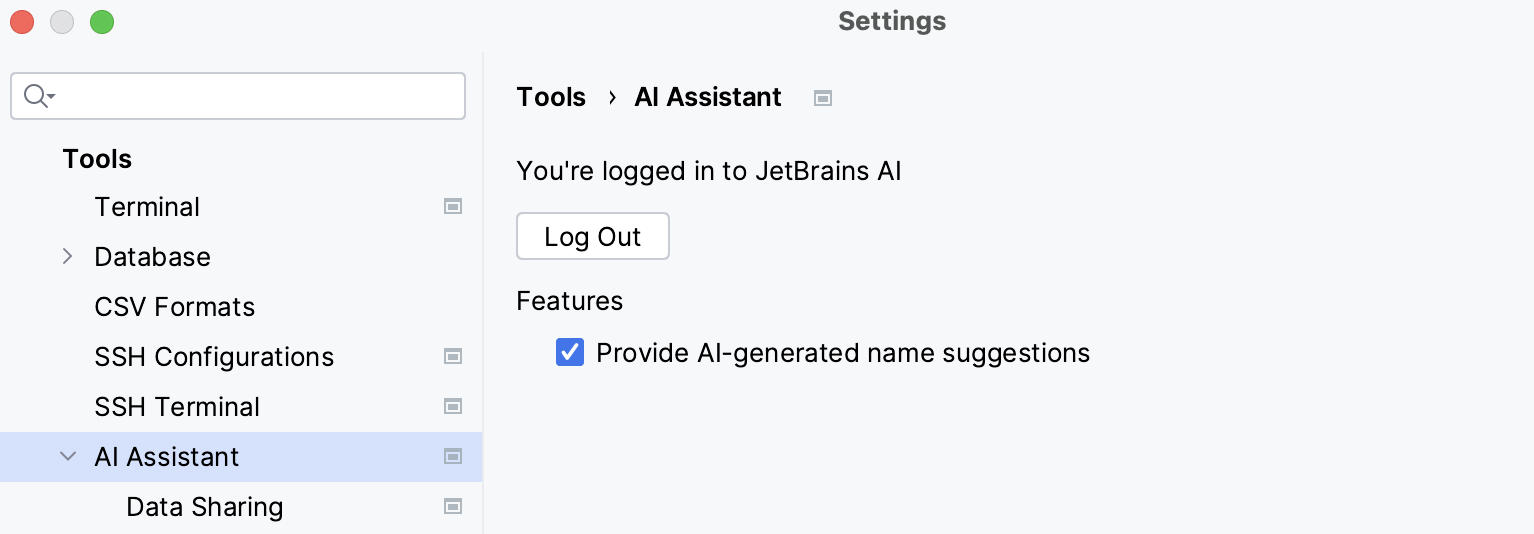
与人工智能聊天
使用AI Assistant工具窗口与 LLM(大型语言模型)进行对话,询问有关编程相关主题的问题,或迭代任务。AI 助手会考虑您的项目中使用的语言和技术。
单击右侧工具栏的AI助手图标,打开AI助手。
在输入字段中,输入您的问题并按Enter键提交您的查询。
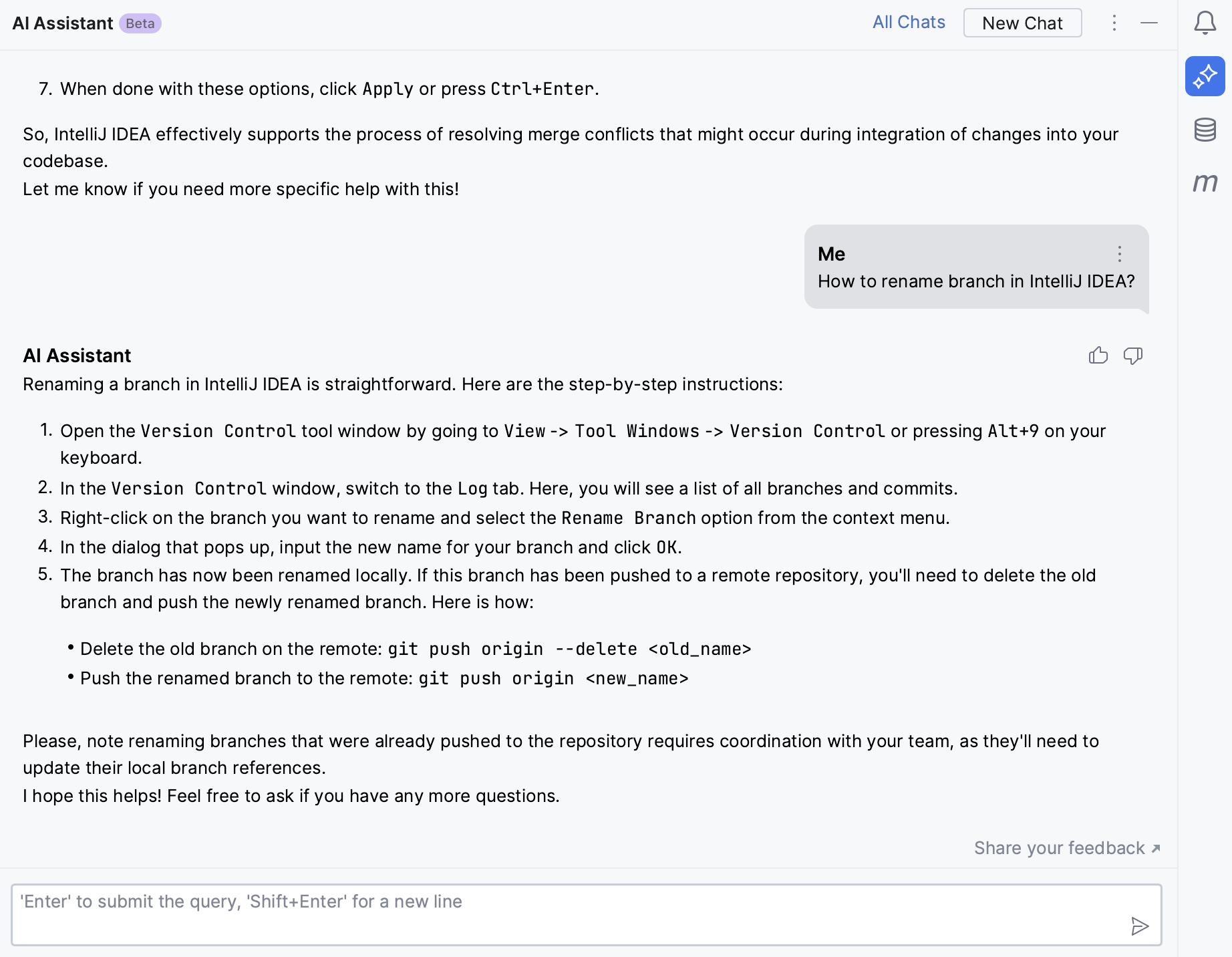
提示
通过单击左上角,可以将每个生成的代码片段或其中选定的片段快速插入到编辑器的插入符号位置。
AI Assistant 在一个 IDE 会话期间保留聊天记录。您可以在“所有聊天”列表中找到已保存的聊天。
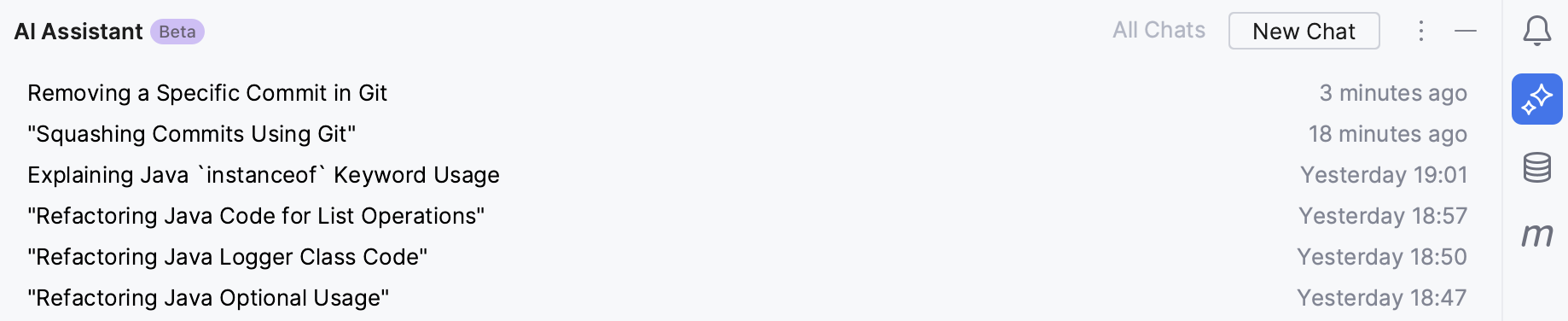
聊天的名称是自动生成的,并包含初始查询的摘要。
使用提示来解释和重构您的代码
使用预先编写的提示来解释代码、发现潜在问题并重构代码。IntelliJ IDEA 提供特定于项目的上下文,例如项目中使用的语言和技术。
您还可以定义自己的自定义提示并将其添加到AI 操作菜单中。
解释代码
选择一个代码片段并右键单击它以打开上下文菜单。
或者,选择一个代码片段并按。AltEnter
选择AI 操作,然后选择解释代码。
AI Assistant工具窗口将打开,为您提供解释。
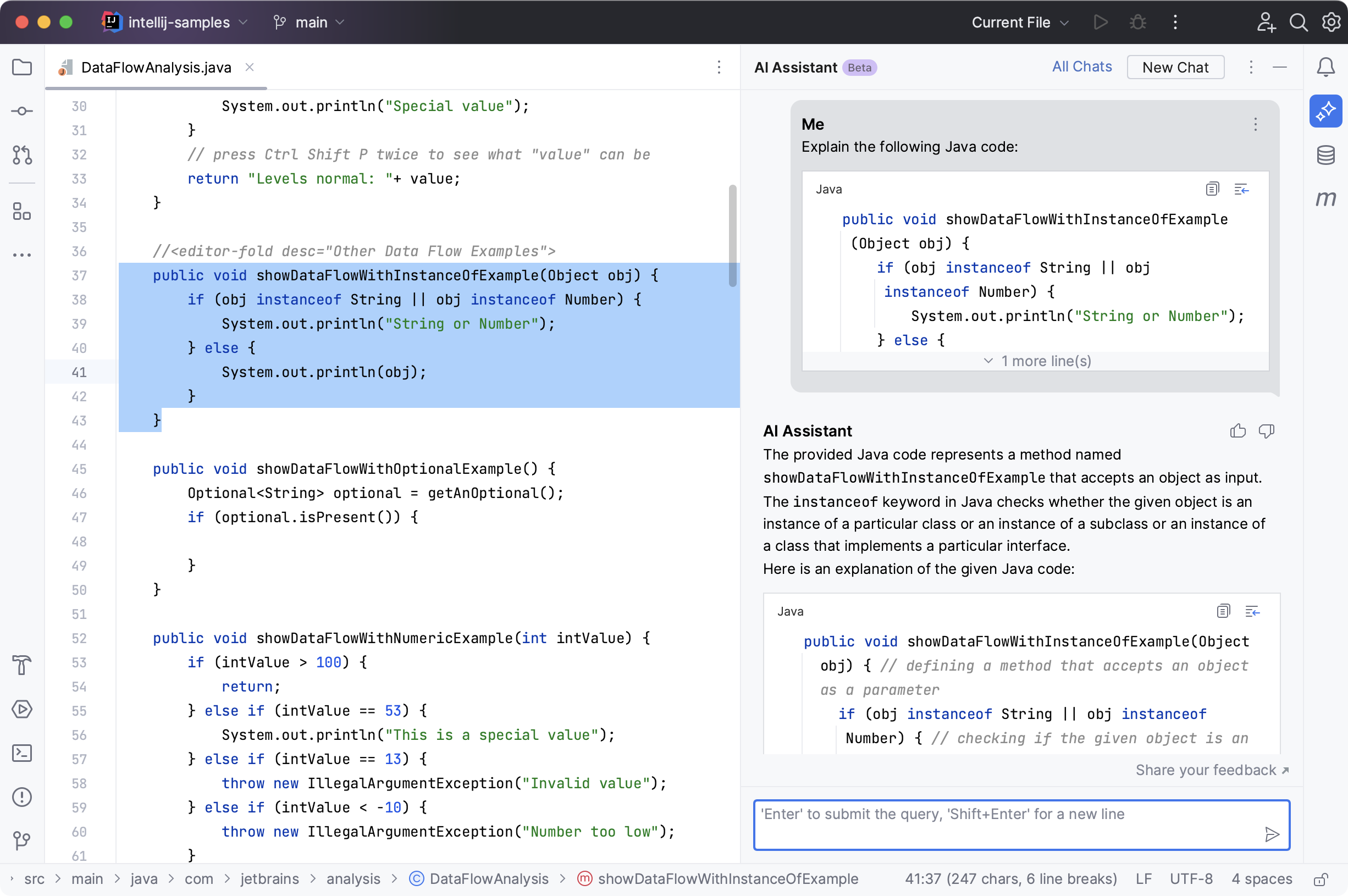
解释正则表达式、cron 表达式和 SQL 查询
AI Assistant可以解释正则表达式、SQL查询、cron表达式和其他注入片段。
选择一个代码片段并右键单击它以打开上下文菜单。
或者,选择一个代码片段并按。AltEnter
选择AI 操作,然后选择解释片段。
AI Assistant 会自动检测注入片段的类型,因此正则表达式的上下文菜单选项将是“解释 RegExp 片段”,对于其他片段也是如此。
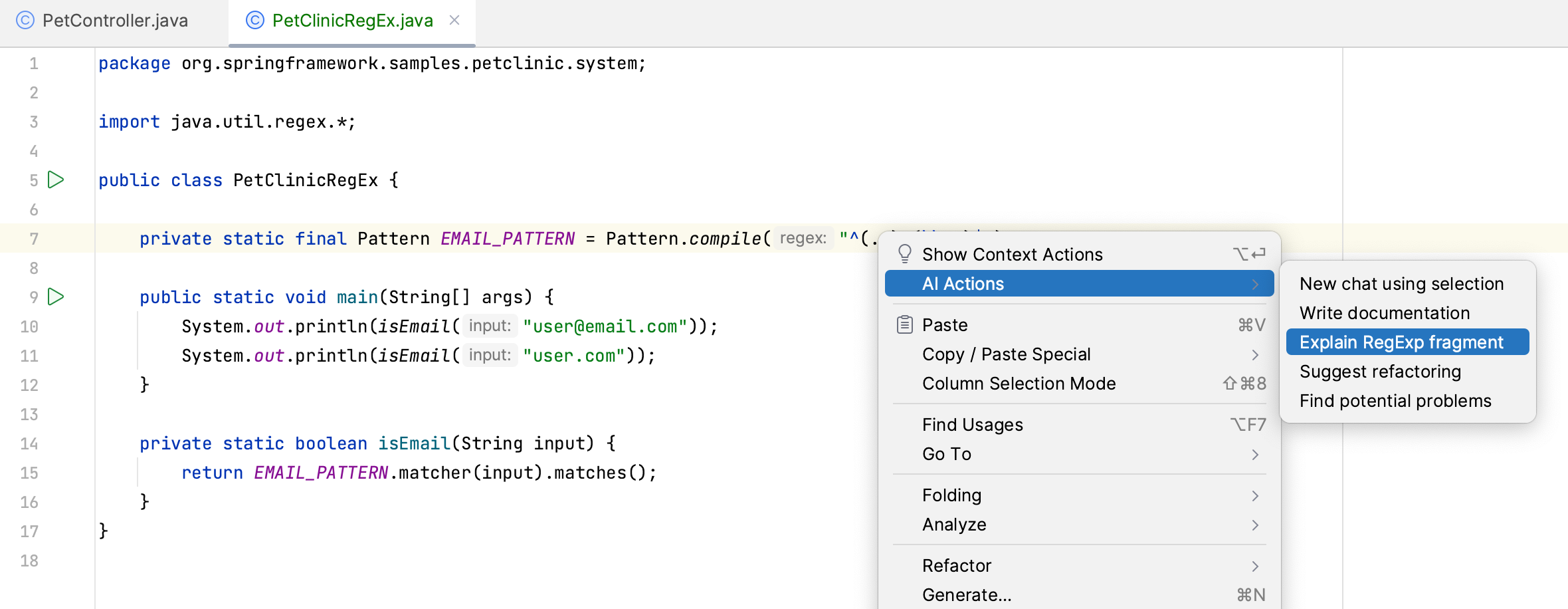
AI助手会对片段进行分析和解释。
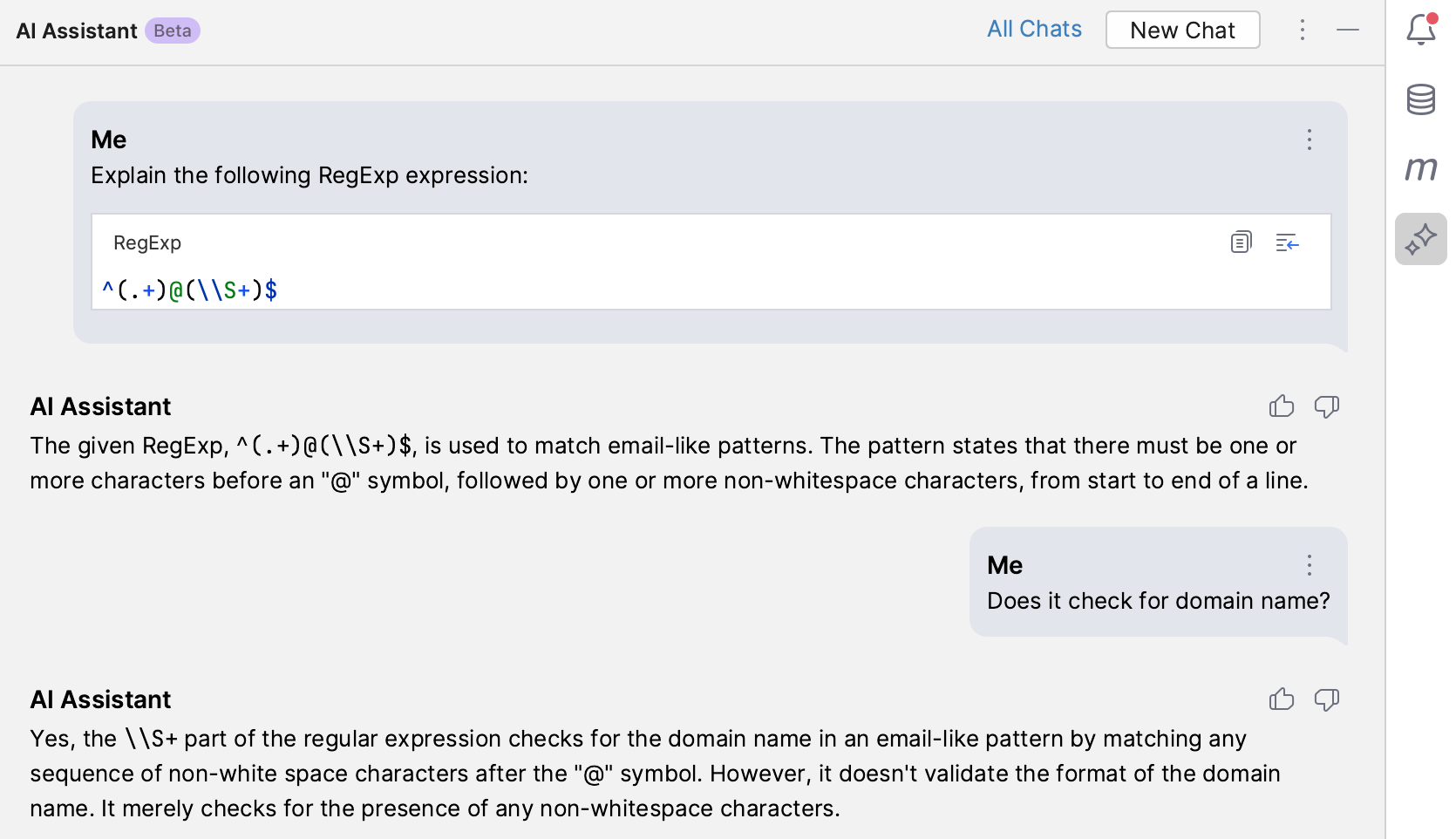
建议重构
选择一个代码片段并右键单击它以打开上下文菜单。
或者,选择一个代码片段并按。AltEnter
选择AI 操作,然后建议重构。
AI 聊天将打开,为您提供重构建议。
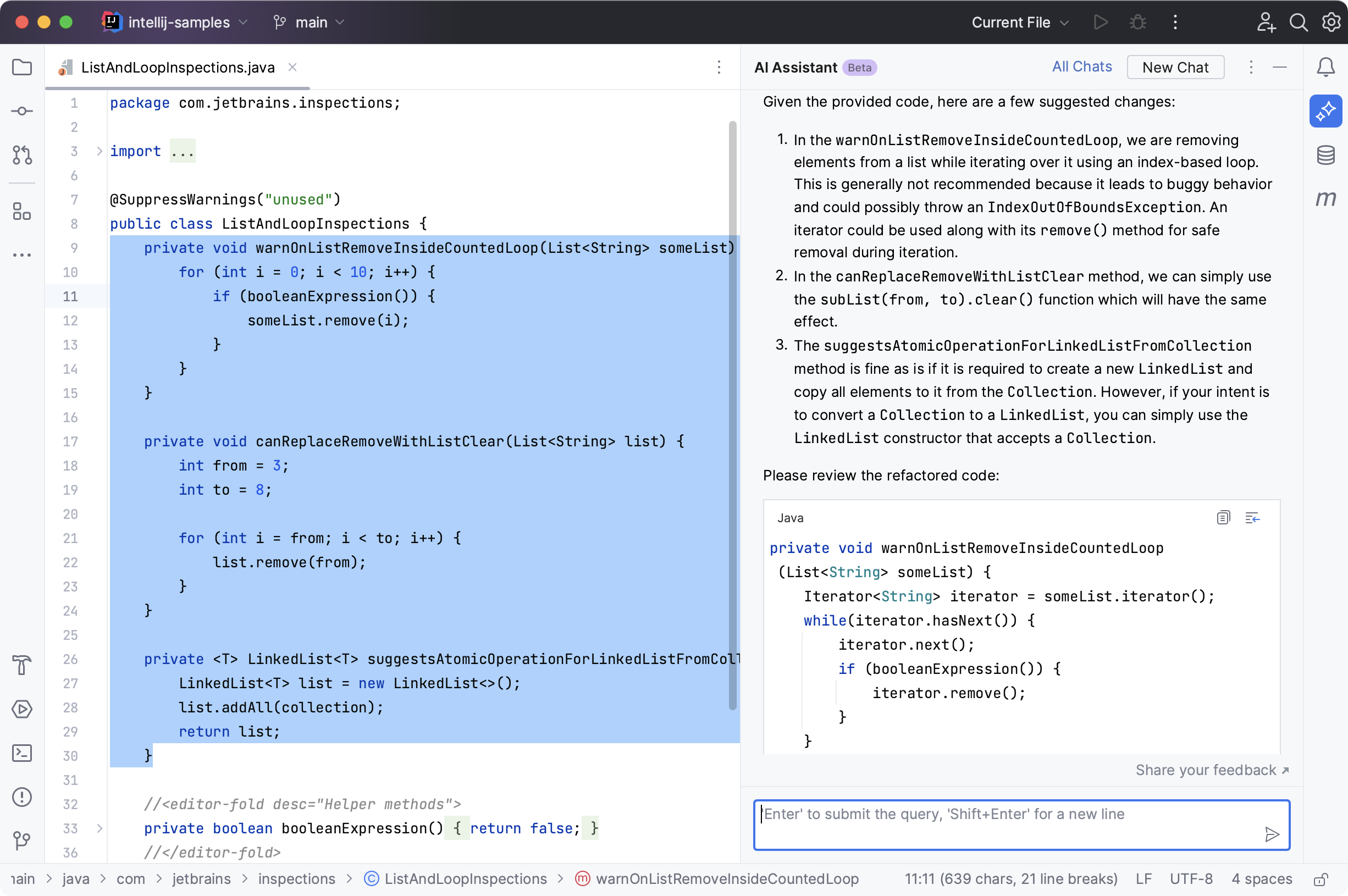
如果您喜欢结果,请单击
重构代码所在的字段,将 AI 生成的代码放入编辑器中,并替换原来选择的代码片段。
发现潜在问题
选择一个代码片段并右键单击它以打开上下文菜单。
或者,选择一个代码片段并按。AltEnter
选择AI 操作,然后查找潜在问题。
AI 聊天将打开,显示您可能想要研究的潜在问题。
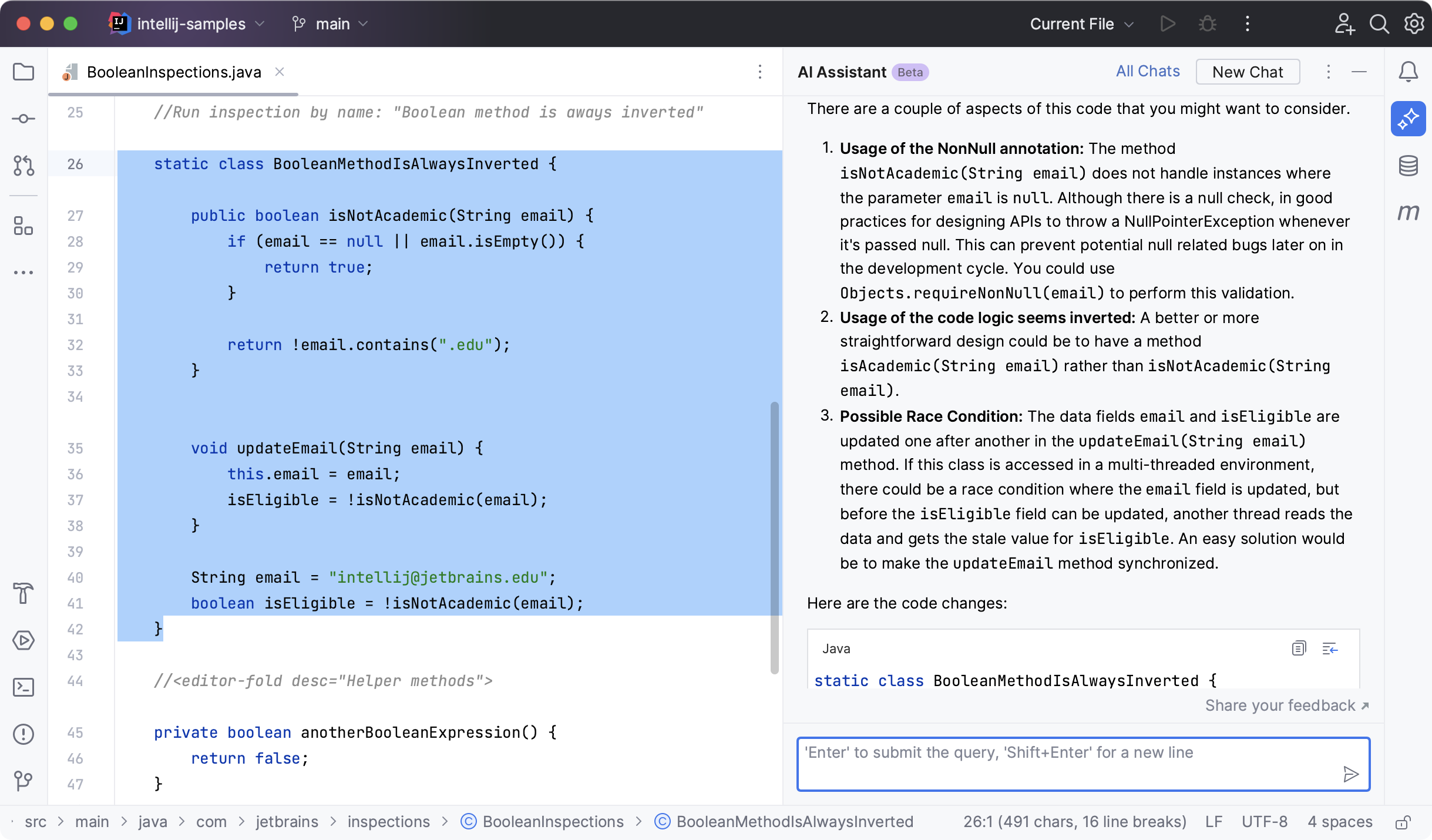
解释运行时错误
对于控制台中显示的 Java 运行时错误,IntelliJ IDEA 会显示嵌入提示,允许您获取这些错误的 AI 解释。
单击控制台中的“使用 AI 进行解释” 。
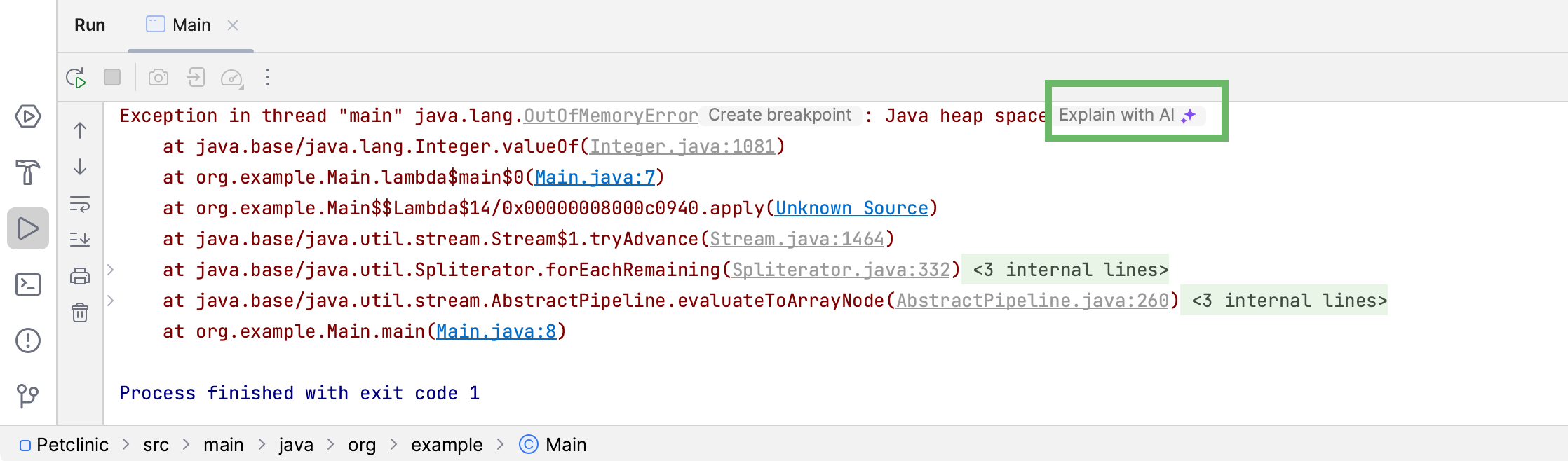
AI Assistant工具窗口将打开,为您提供错误解释并建议修复。
如果您想使用建议的修复,请单击
包含重构代码的字段,将 AI 生成的代码放入编辑器中。
将您自己的提示添加到提示库
您可以将自己的提示添加到提示库中,并通过AI 操作菜单使用它们。
按打开 IDE 设置,然后选择“工具”|“IDE”。人工智能助手 | 用户提示库。CtrlAlt0S
单击
以创建新提示。
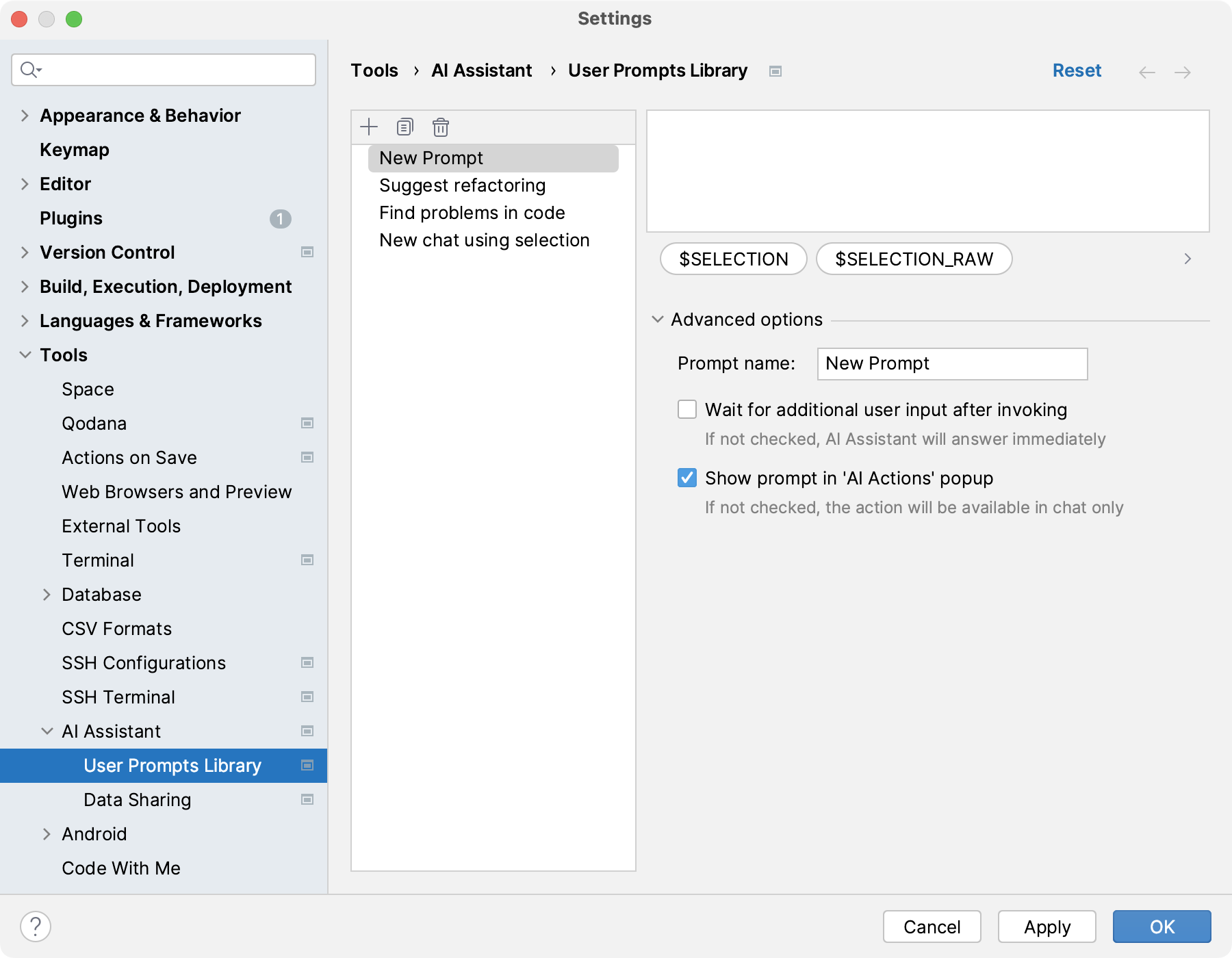
在文本字段中写入提示。如果需要,请使用以下变量:
$SELECTION:Markdown 格式的代码块,包含当前代码选择和语言名称。$SELECTION_RAW:选定的代码片段。$SELECTION_LANG:当前所选代码片段的语言。$PRODUCT_NAME:当前上线的产品名称,例如IntelliJ IDEA。
在高级选项中,编辑新的提示名称。
如果您希望 AI Assistant 在调用提示后等待您在聊天中进行其他输入,请选择第一个复选框。
如果您希望新提示列在“AI 操作”菜单中,请保留第二个复选框。
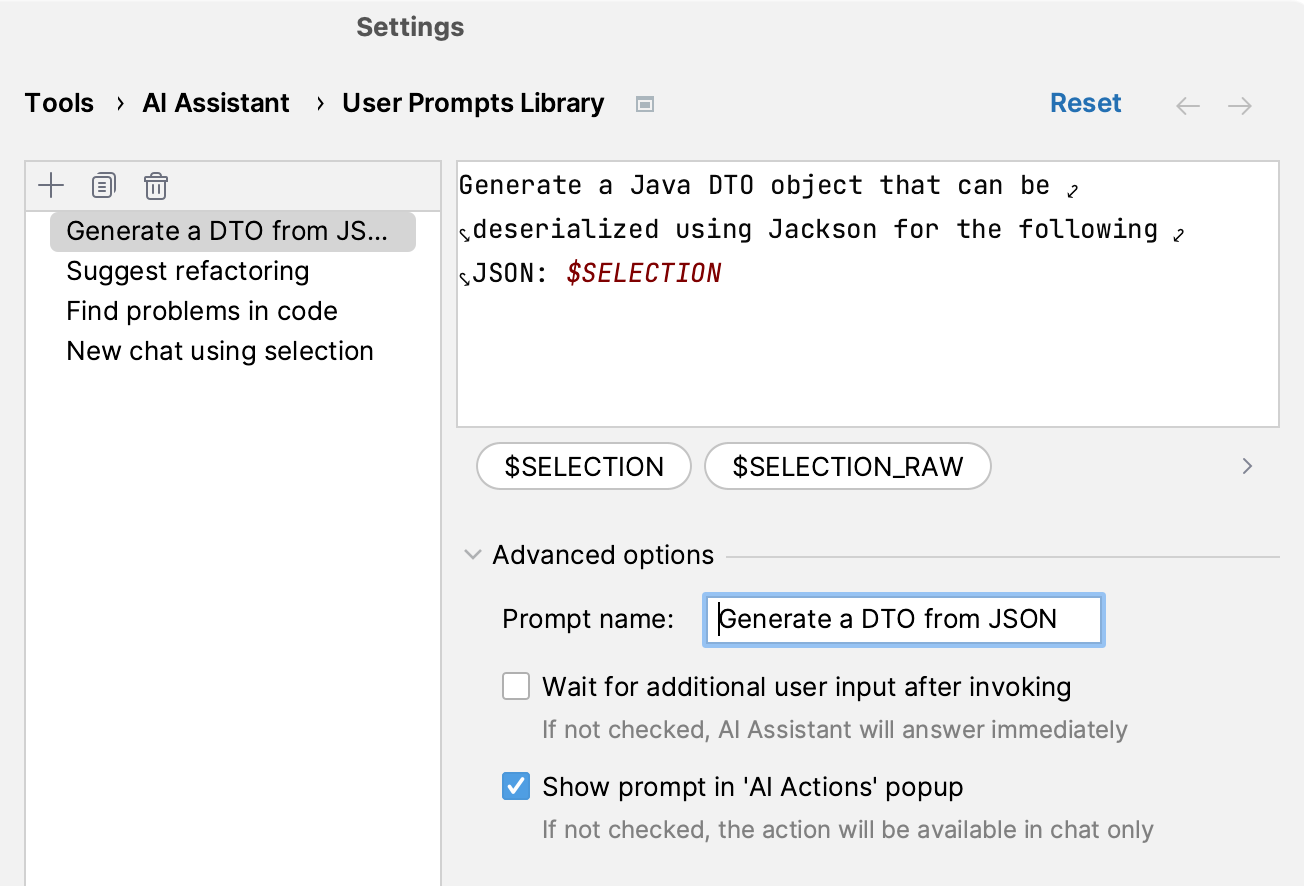
单击“应用”。
创建提示后,您可以随时编辑或删除它。
笔记
要访问提示库设置,您还可以按并选择编辑用户提示AltEnter
如果您在使用AI助手聊天时编写了提示,您可以通过
在聊天中点击来保存当前提示。
使用提交
AI Assistant 可以将您的差异发送给 LLM,后者将生成一条描述您的更改的提交消息。
生成提交消息
按打开“提交”工具窗口。Alt00
单击“使用 AI Assistant 生成提交消息”图标。
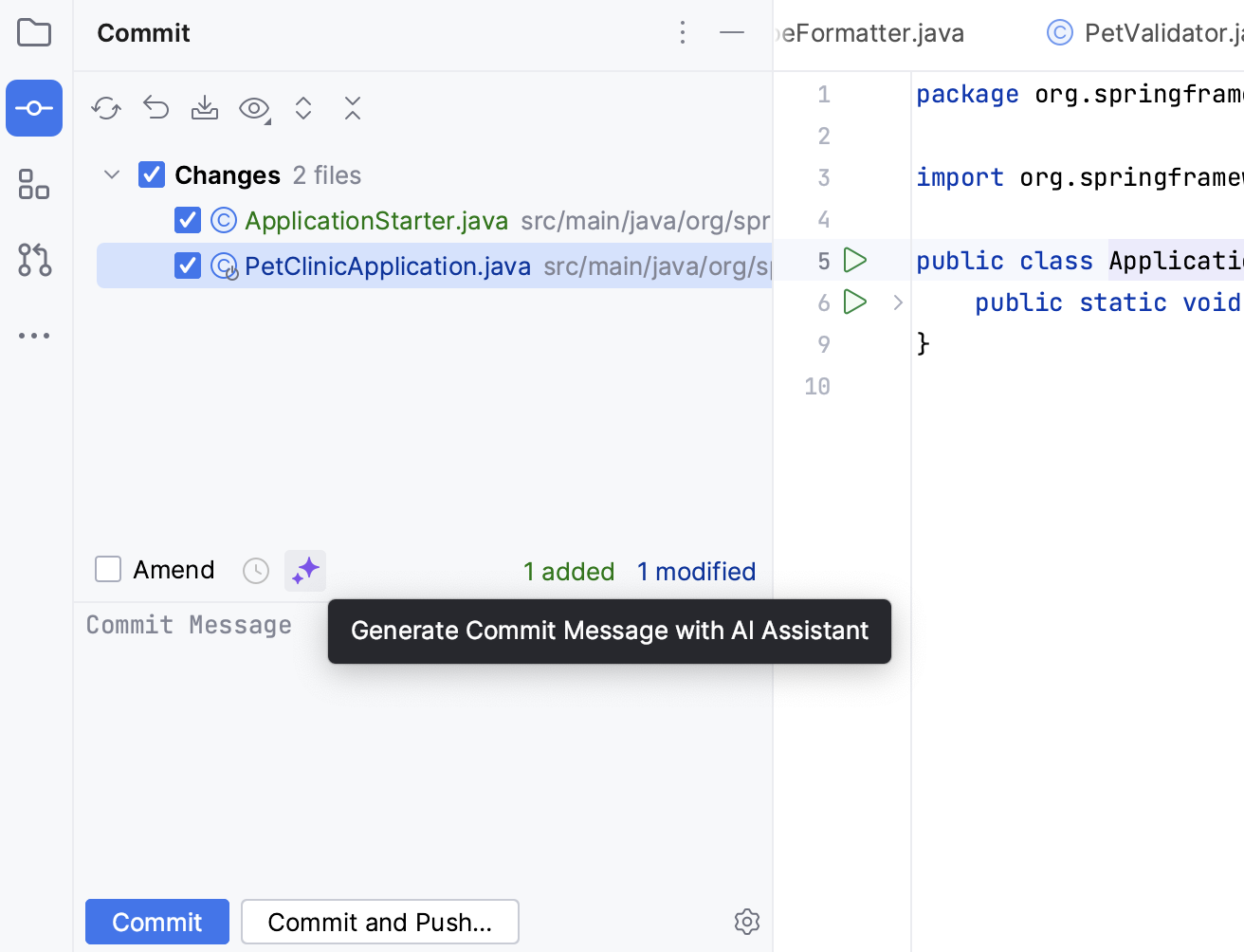
如有必要,请编辑消息。
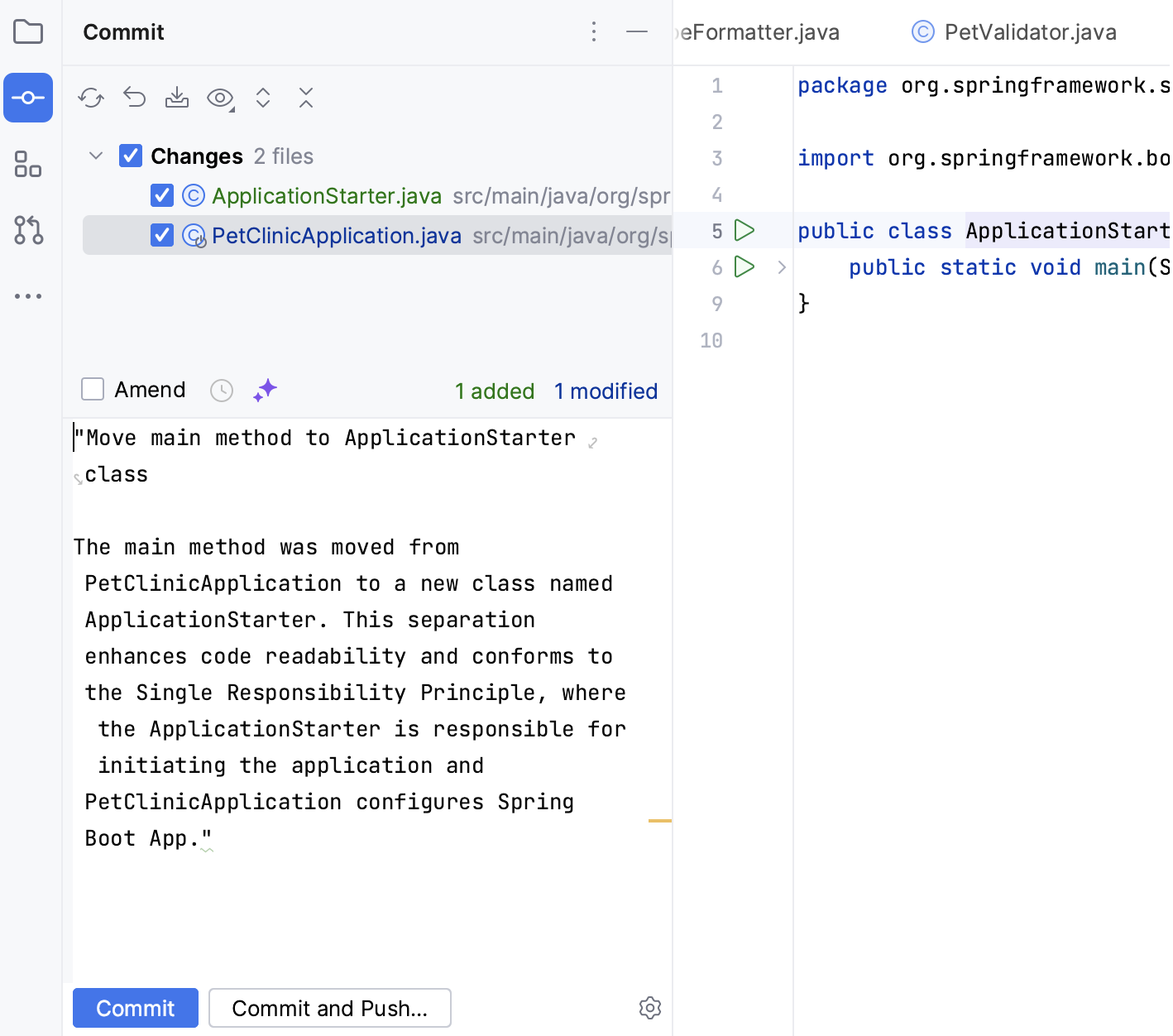
解释提交
AI Assistant可以总结一次或多次提交中所做的更改。
笔记
仅当您使用 Git 或 Mercurial 进行版本控制时,此选项才可用。
单击
左下角的 或按打开版本控制工具窗口。Alt09
在提交窗格中,选择要汇总的一个或多个提交,右键单击它们,然后在上下文菜单中选择使用 AI Assistant 解释提交。
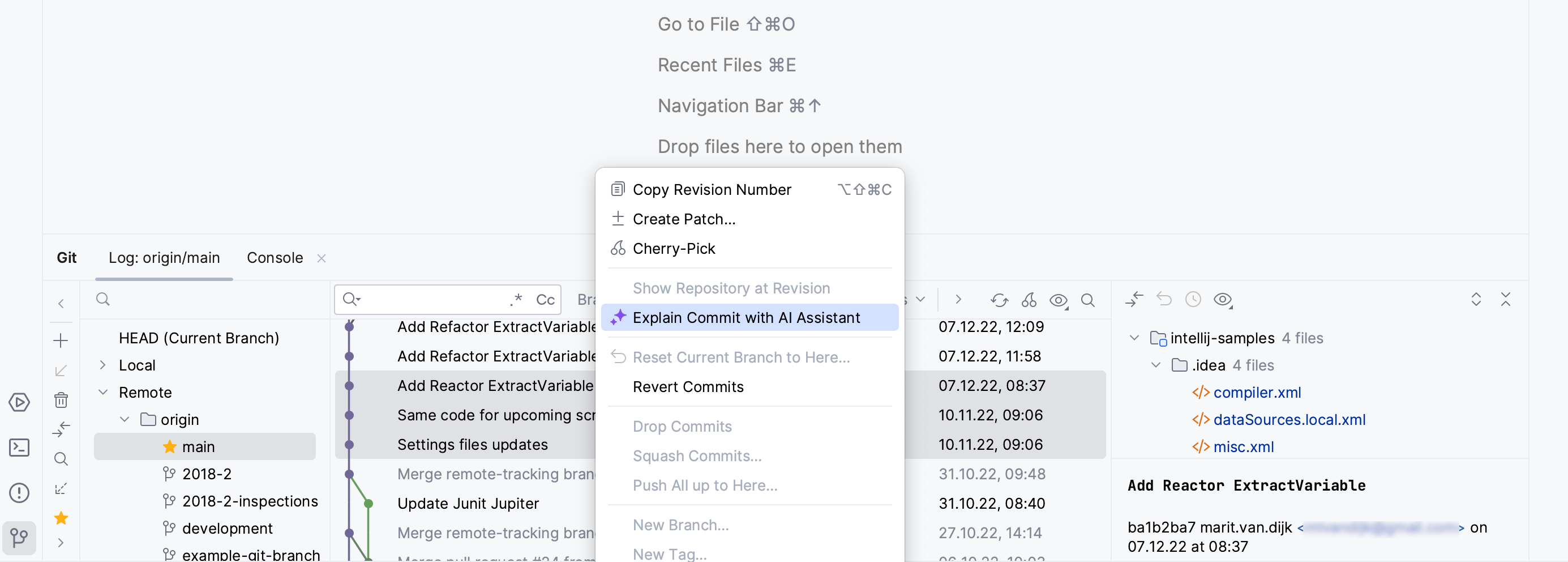
AI Assistant 提供所选提交的摘要。
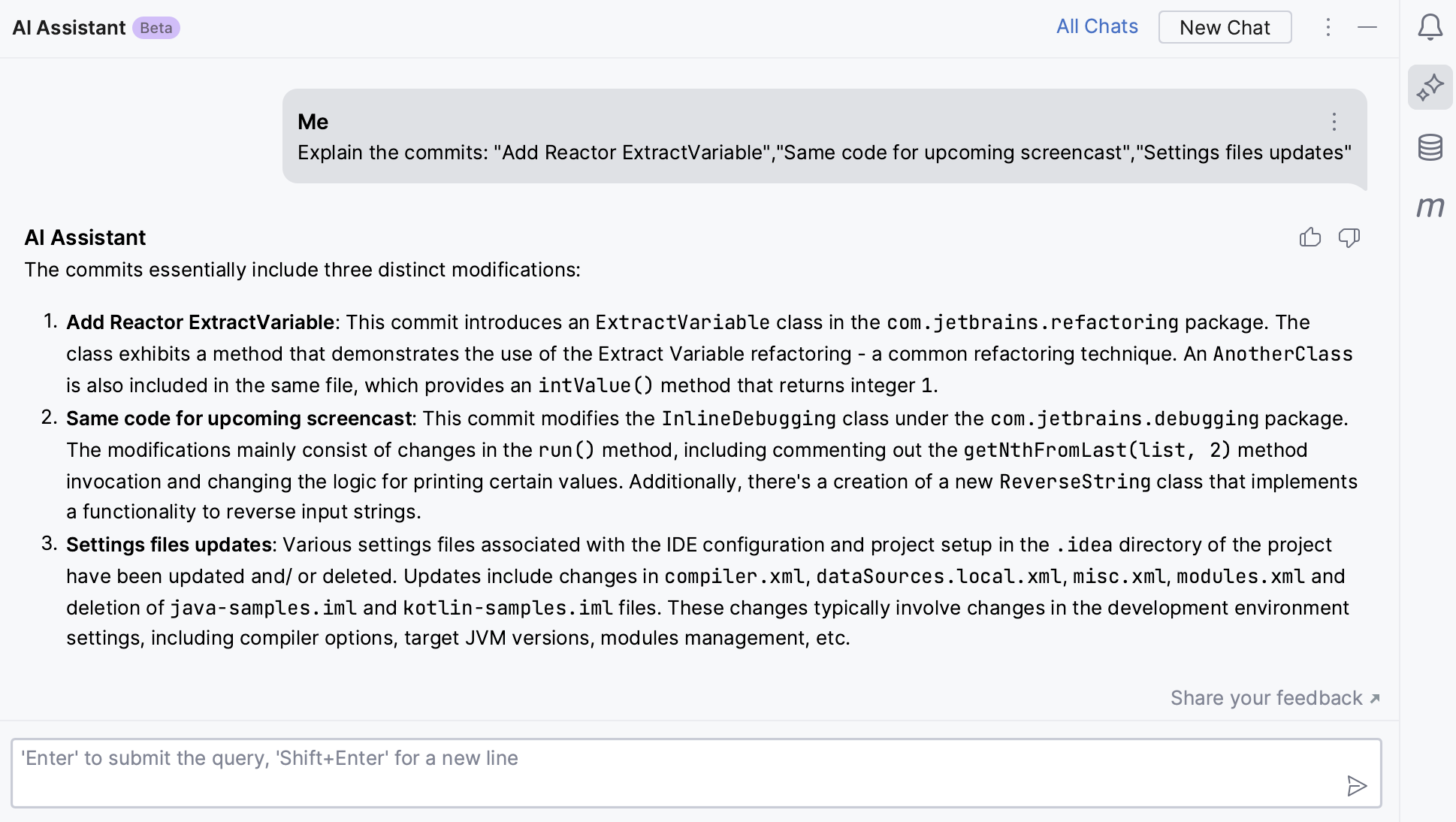
生成文档
借助 AI Assistant,您可以使用法学硕士生成声明文档。
选择一个代码片段并右键单击以打开上下文菜单。
按。选择AI 操作,然后选择编写文档。AltEnter
AI助手将为您生成文档。
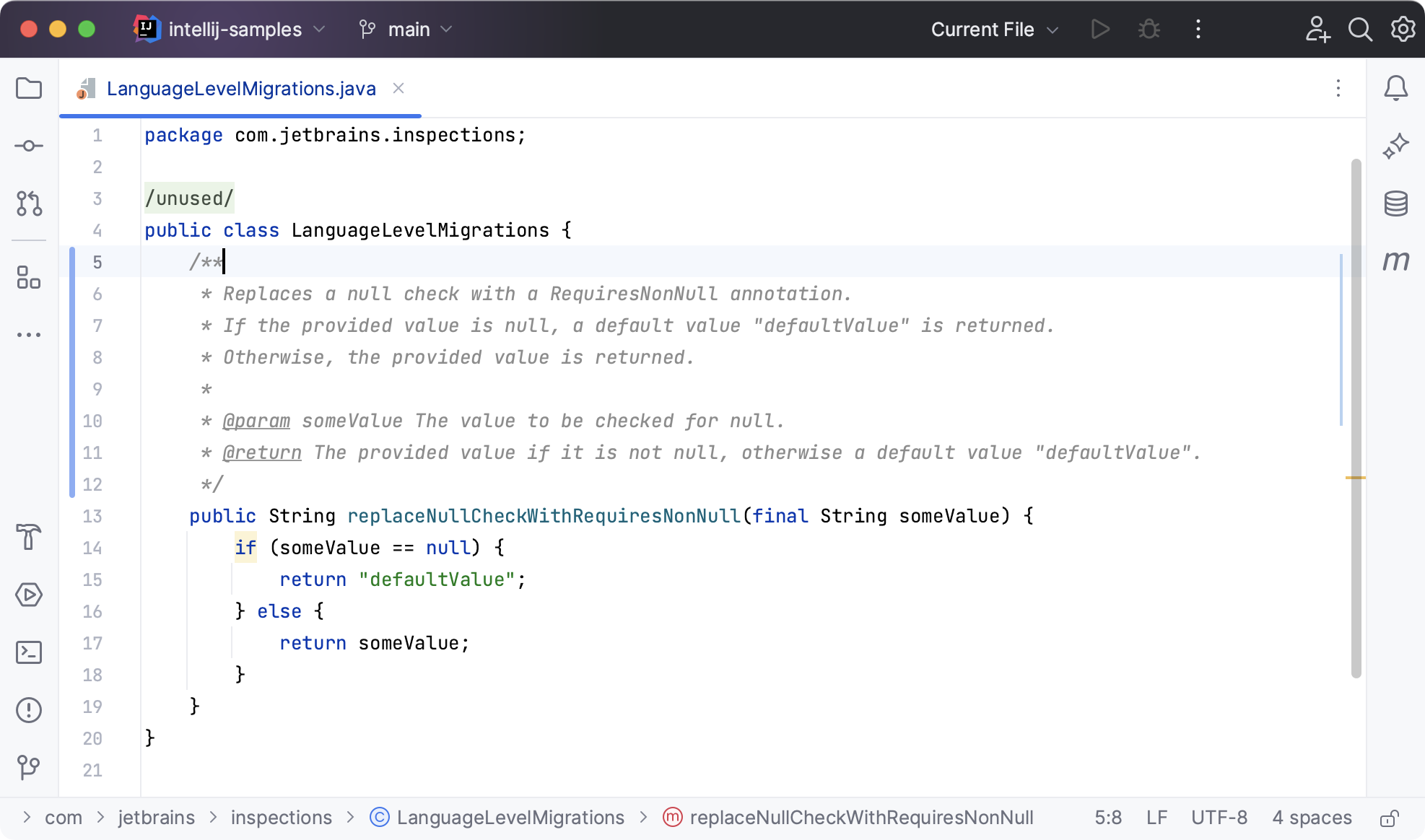
或者,不使用上下文菜单,而是键入/**,按Enter并单击建议文档。
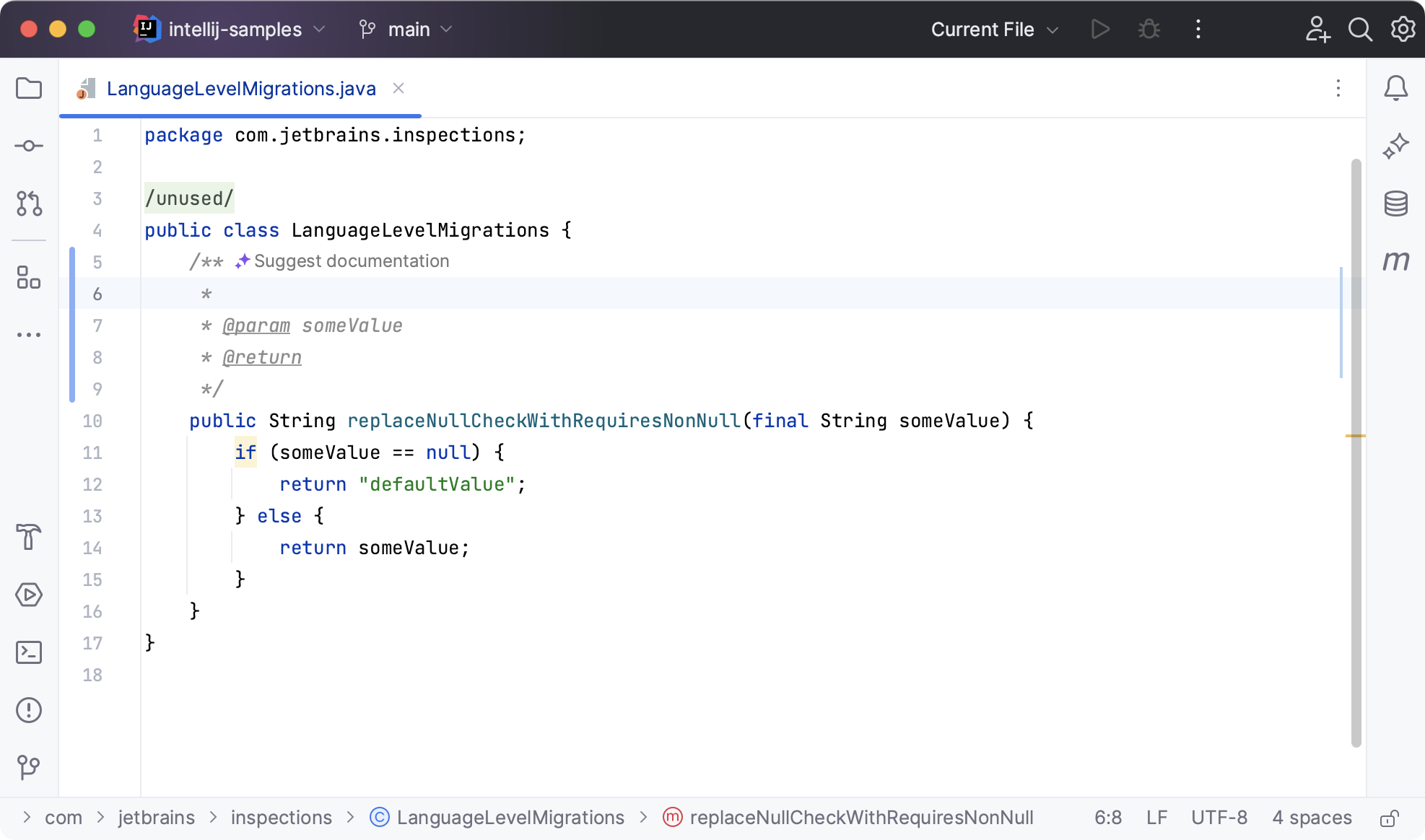
在编辑器中使用 AI
当您重命名( ) Java 或 Kotlin 声明时,AI Assistant 会根据其内容建议声明的名称选项。ShiftF6
该功能默认启用。要打开和关闭它,请检查 AI Assistant 设置。
启用名称建议
按打开 IDE 设置,然后选择“工具”|“IDE”。人工智能助手。CtrlAlt0S
选中提供 AI 生成的名称建议复选框。
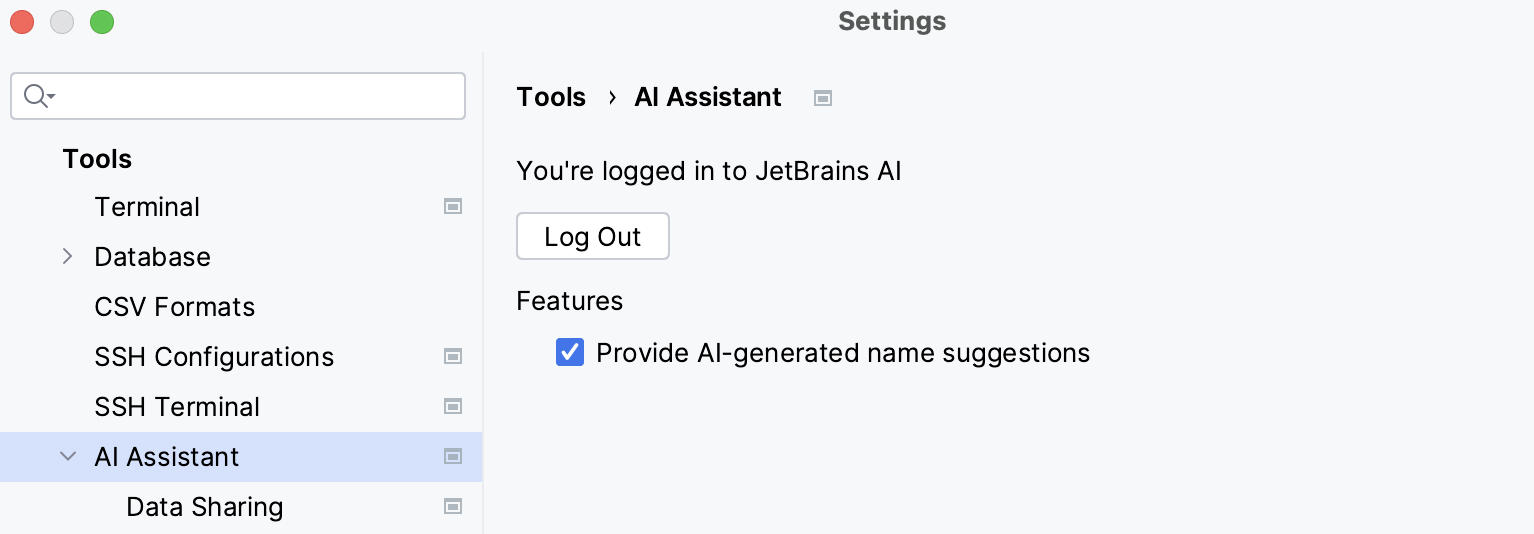
我们如何处理您的代码和数据
当您使用 AI 功能时,IntelliJ IDEA 需要将您的请求和代码片段发送给 LLM(大型语言模型)提供商。除了您键入的提示之外,它还可能发送其他详细信息,例如文件类型、使用的框架以及为 LLM 提供上下文可能需要的任何其他信息。
此外,IntelliJ IDEA 使用 AI Assistant 插件进行构建,执行选择性收集有关 AI 功能使用情况的详细数据,包括您和 LLM 之间的完整沟通(文本和代码片段)。此数据严格保密,JetBrains 仅将其用于产品改进目的。它永远不会与任何外部方共享,也不会用于训练任何生成代码或文本的机器学习模型,也不会以任何形式向任何其他用户透露。控制详细数据收集的选项可以在“工具”|“IDE 设置”下找到。人工智能助手 | 数据共享 | 发送AI助手使用统计数据。
有关我们的数据收集政策的更多信息,请参阅数据收集和使用政策。
感谢您的反馈意见!